Les 8 meilleurs plugins de blocs WordPress pour Gutenberg (2024)

Table des matières
Les 8 meilleurs plugins de blocs WordPress pour Gutenberg
L’une des grandes choses à propos du nouvel éditeur de blocs WordPress (Gutenberg) est que vous n’êtes pas seulement limité aux blocs par défaut. C’est-à-dire que vous pouvez également installer des plugins de blocs WordPress pour ajouter toutes sortes de nouveaux blocs de contenu et de mise en page.
Avec ces blocs, vous pouvez faire en sorte que l’éditeur de blocs ressemble beaucoup plus à un constructeur de pages, où vous pouvez facilement créer des mises en page multi-colonnes, insérer du contenu stylisé – comme des témoignages ou un tableau de prix – et bien plus encore.
Pour vous aider à découvrir certaines de vos options, j’ai rassemblé 8 des meilleurs plugins de bloc pour Gutenberg.
Allons-y…
8 meilleurs plugins de bloc Gutenberg pour étendre l’éditeur
1. Kadence Blocks
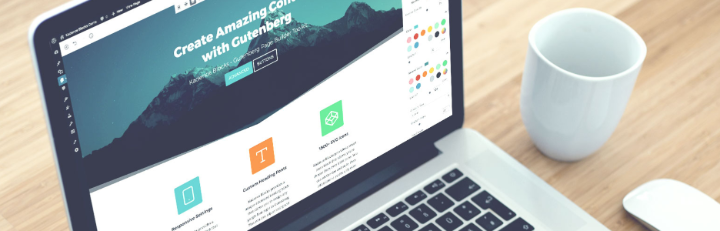
Commençons par l’un des nouveaux plugins de bloc les plus populaires – Kadence Blocks.
Bien que Kadence Blocks ajoute de nouvelles fonctionnalités, il n’en est rien. contenu la chose la plus unique est le nouveau disposition Les options qu’il vous offre, ce qui en fait une bonne option à associer à tous les autres plugins de cette liste.
Plus précisément, je parle du nouveau plugin Disposition des rangées bloc qu’il ajoute. Grâce à ce bloc, vous pouvez créer vos propres dispositions de lignes/colonnes personnalisables, composées de n’importe quel autre bloc.
Lorsque vous l’insérez, vous pouvez choisir la structure de colonne souhaitée et vous pouvez également ajuster manuellement la largeur de chaque colonne par glisser-déposer :
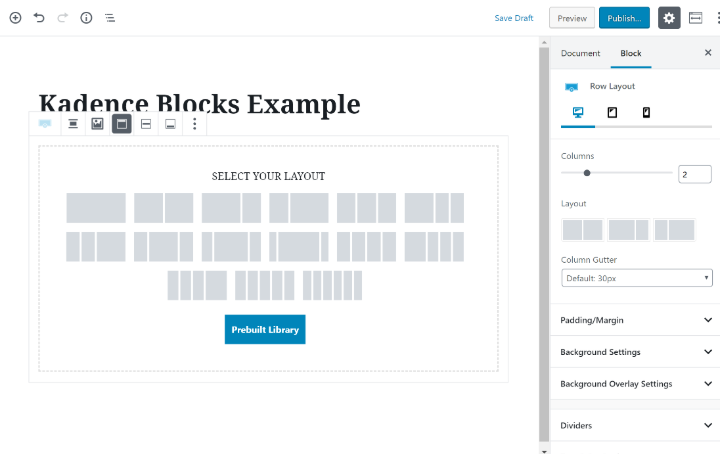
Vous pouvez également insérer des blocs préétablis de la bibliothèque..
Au-delà de la création de largeurs personnalisées, vous pouvez également ajouter des arrière-plans et des bordures et contrôler le responsive design.
En plus du bloc Row Layout, Kadence Blocks ajoute également 8 autres blocs pour :
- Intercalaire/diviseur
- Bouton avancé
- Icône
- Intitulé avancé
- Onglets
- Boîte d’information
- Accordéon
- Liste d’icônes
2. Ultimate Addons pour Gutenberg
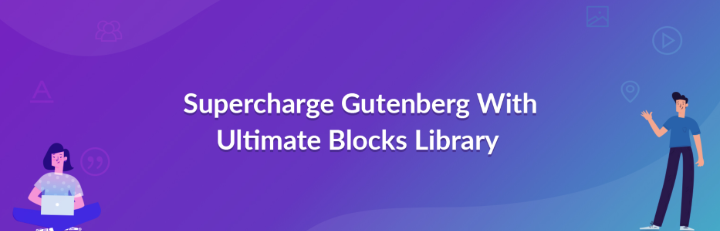
Ultimate Addons for Gutenberg est un ensemble de nouveaux blocs de Brainstorm Force, les mêmes fabricants d’ensembles d’addons portant un nom similaire pour les plugins de construction de pages Elementor et Beaver Builder.
Celui-ci vous donne à la fois une nouvelle mise en page et de nouveaux blocs de contenu.
En ce qui concerne la mise en page, vous obtenez des blocs pour Colonnes avancées et Section. Le bloc Section vous permet d’envelopper d’autres blocs et vous aide à gérer les arrière-plans, l’espacement et d’autres paramètres de groupe. Le bloc Colonnes avancées vous offre un niveau de profondeur similaire à celui des blocs Kadence, même si je trouve que les blocs Kadence sont un peu plus conviviaux lorsqu’il s’agit de régler la largeur des colonnes.
Quant aux nouveaux blocs de contenu, ils vous offrent des tonnes de nouvelles options. Voici un partiel liste de quelques-uns des plus notables :
- Intitulé avancé
- Appel à l’action
- Styles de formulaires pour Contact Form 7 et Gravity Forms
- Chronologie du contenu
- Bouton de marketing
- Différentes façons d’afficher les articles de blog, y compris un carrousel, une grille et une disposition en maçonnerie.
- Liste de prix
- Témoignages
- Membres de l’équipe
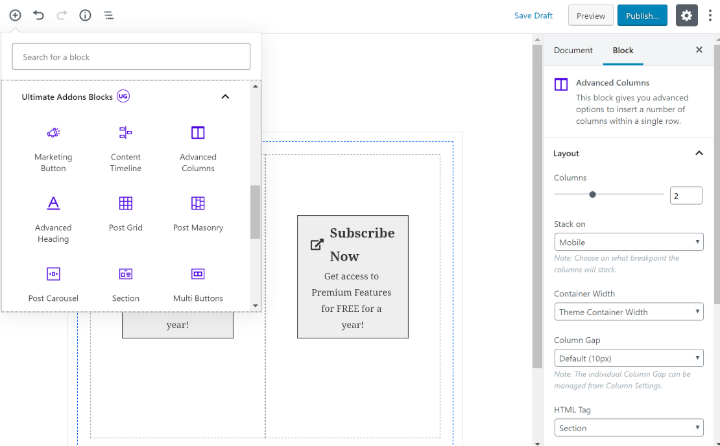
3. Stackable
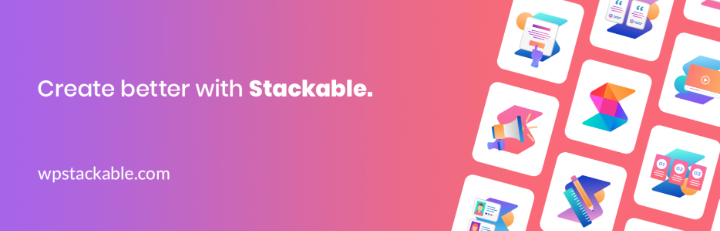
Stackable existe en version gratuite et premium et offre une tonne de nouveaux blocs de contenu pour Gutenberg.
C’était l’un des premiers plugins à adopter Gutenberg, et il est resté en place pour devenir l’une des options les plus populaires, avec plus de 10 000 sites qui l’utilisent.
Au moment où j’écris ce post, vous obtenez plus de 23+ nouveaux blocs. Voici un partiel liste de certains des points forts :
- Compteur
- Témoignage
- Membre de l’équipe
- Popup vidéo
- Boîte de tarification
- Boîte à images
- Appel à l’action
- Carte postale
Vous pouvez voir les démos de tous les blocs sur le site Web de Stackable.
Au-delà de la version gratuite sur WordPress.org, il existe également une version premium qui prend en charge les éléments suivants :
- Mises en page Premium (pour les blocs existants)
- Plus d’effets, comme les nouveaux effets de survol
- Un personnalisateur CSS
- Quelques autres petites fonctionnalités
La version premium est proposée à partir de 29 $ pour une utilisation sur un seul site.
4. CoBlocks

CoBlocks est un superbe ensemble de blocs de mise en page et de contenu qui a récemment fait l’objet d’un rachat par GoDaddy. Oui, le géant de l’hébergement et des domaines !
L’un des nouveaux blocs les plus polyvalents de CoBlocks est celui des rangées/colonnes redimensionnables. Comme d’autres plugins qui ajoutent ce style de bloc, il vous permet de créer des designs plus uniques et plus complexes avec l’éditeur de blocs.
En outre, vous disposez de plus de 17 autres blocs – voici quelques-uns des plus importants :
- Shape Divider – permet de créer des effets de mise en page très soignés.
- Carte média
- Profil de l’auteur
- Cliquez pour Tweeter
- Séparateur dynamique
- Tableau des prix
Voici un aperçu des types de choses que vous pouvez faire avec le nouveau bloc Shape Divider :
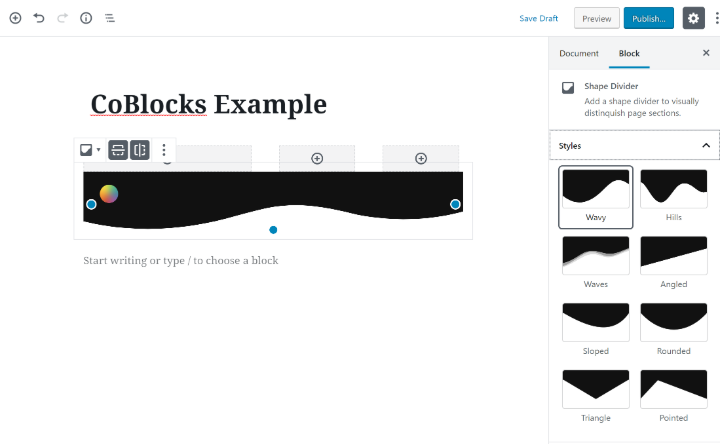
5. Otter
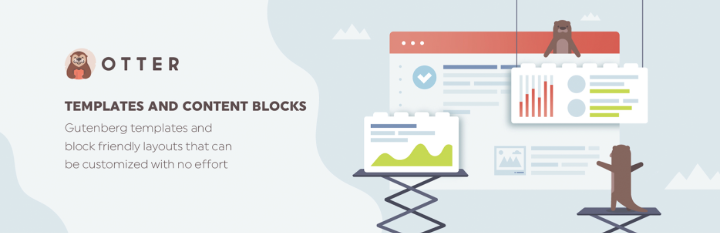
Otter se compose de deux parties. D’abord, il ajoute plus de 12 nouveaux blocs de contenu que vous pouvez utiliser dans vos créations. Ensuite, il ajoute également des modèles préétablis (construit avec des blocs) que vous pouvez insérer dans l’éditeur de blocs.
Voici quelques-uns des points saillants :
- Section – permet de choisir différentes dispositions de colonnes et/ou d’insérer l’un des modèles préétablis de la bibliothèque de modèles.
- Plugin Card – vous permet d’intégrer les détails d’un plugin de WordPress.org.
- Témoignages
- Tableau des prix
- À propos de l’auteur
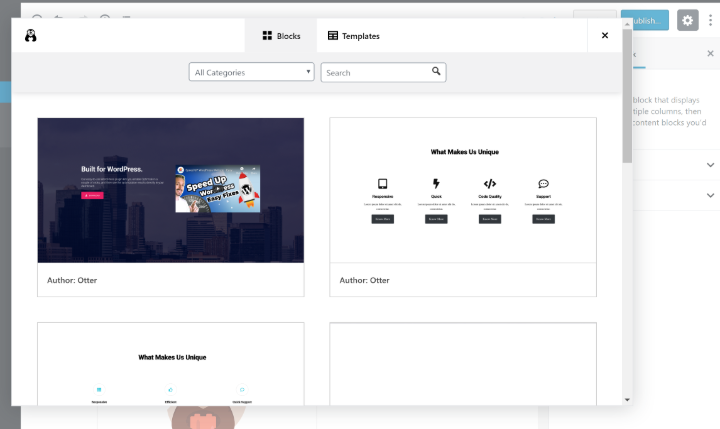
Et voici à quoi ressemble l’insertion d’un modèle via le bloc Section.
6. Lazy Blocks
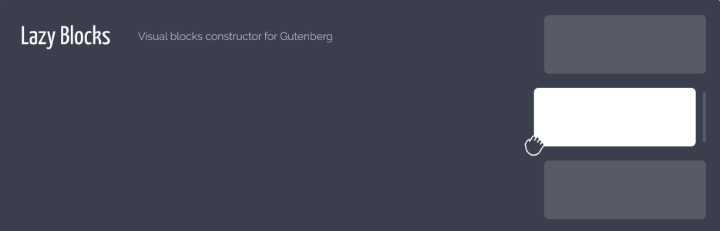
Lazy Blocks est unique car il n’ajoute pas de nouveaux blocs par lui-même. Au lieu de cela, Lazy Blocks vous donne la possibilité d’ajouter vos propres blocs Gutenberg personnalisés, sans avoir besoin d’écrire une seule ligne de JavaScript.
Essentiellement, vous allez “construire” votre bloc personnalisé en choisissant les champs pour lesquels vous voulez collecter des informations. Ensuite, vous pouvez utiliser de simples balises HTML/CSS pour contrôler l’apparence de toutes ces informations sur le frontend :
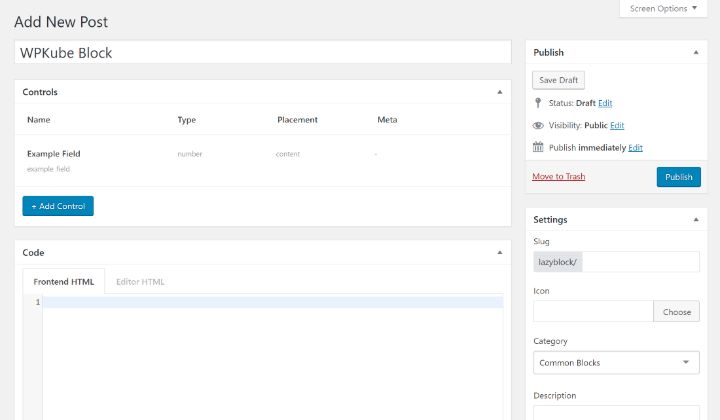
Si vous avez déjà travaillé avec le plugin Pods, cette approche est assez similaire à celle utilisée par Pods..
Bien que vous ayez besoin de quelques notions de base en HTML et CSS pour tirer le meilleur parti de ce plugin, c’est à peu près la solution la plus simple que vous trouverez pour pouvoir créer votre propre bloc dans Gutenberg.
7. Atomic Blocks
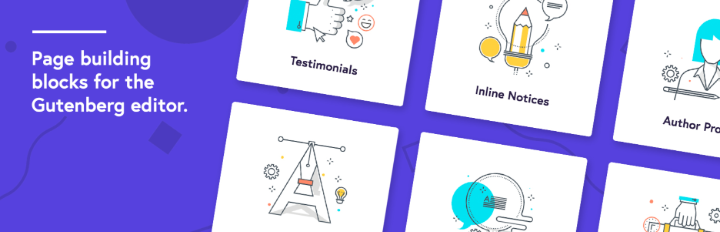
Avec Stackable, Atomic Blocks est un autre adopteur précoce de l’éditeur de blocs Gutenberg. Il s’agit d’un plugin d’Array Themes, qui a depuis été racheté par WP Engine. Donc, comme CoBlocks, Atomic Blocks est soutenu par un grand acteur de l’espace WordPress.
Atomic Blocks n’est pas livré avec des blocs super sophistiqués. Au lieu de cela, il vous donne juste quelques blocs simples et utilitaires (mais beau) qui s’avèrent utiles dans de nombreuses situations. Actuellement, il propose 13 blocs pour :
- Tarification
- Grille d’affichage
- Container
- Témoignage
- Avis en ligne
- Accordéon
- Icônes de partage
- CTA
- Bouton personnalisable
- Entretoise et séparateur
- Profil de l’auteur
- Capuchon
- Lettre d’information par courriel
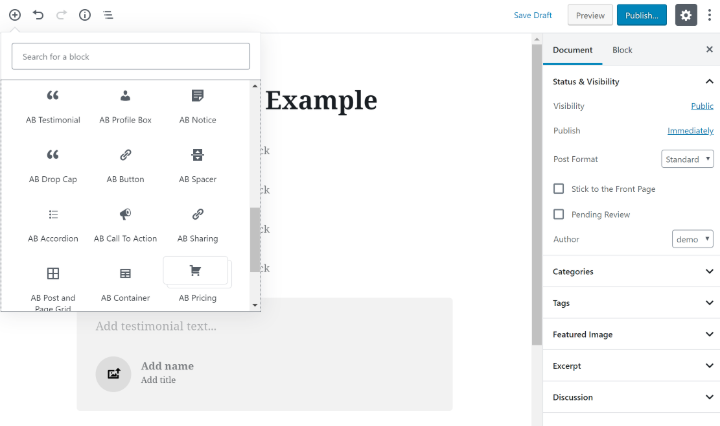
En outre, une autre particularité des Atomic Blocks est qu’ils sont uniques. plugin est que vous pouvez également le coupler avec le module Atomic Blocks dédié. thème pour une expérience unifiée. Cependant, vous n’avez certainement pas besoin de pour le faire, et le plugin fonctionne avec n’importe quel thème.
8. Block Gallery
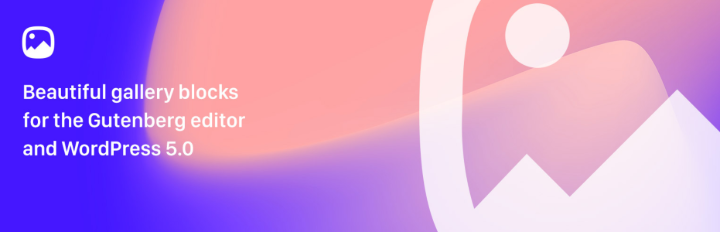
Block Gallery vient du même développeur que CoBlocks, ce qui signifie qu’il faisait également partie de l’acquisition de GoDaddy.
Cependant, alors que CoBlocks est plus axé sur les blocs à usage général, Block Gallery a pour but de vous aider à afficher des galeries de photos dans vos créations, avec des blocs dédiés :
- Galerie de maçonnerie
- Galerie empilée plein écran
- Diapositive carrousel
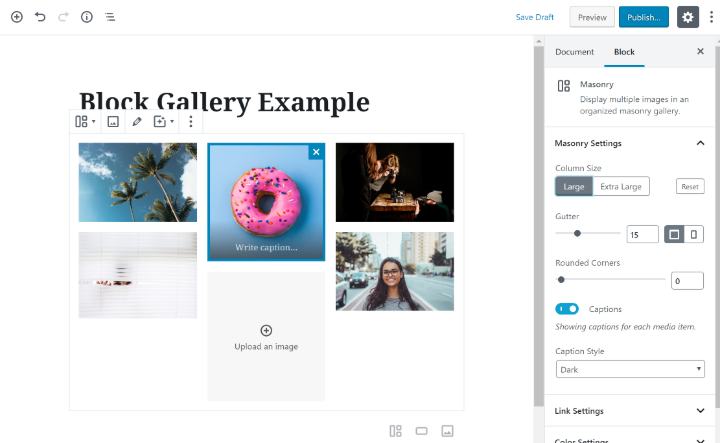
Si vous cherchez un moyen élégant d’afficher des images dans l’éditeur de blocs, celui-ci est une excellente option.
Conclusion sur les meilleurs plugins de blocs Gutenberg
Tous ces plugins contribuent à améliorer le nouvel éditeur de blocs de WordPress en vous offrant plus d’options en matière de mise en page et de contenu.
Cependant, vous devrez toujours comprendre l’interface de base de l’éditeur de blocs pour tirer le meilleur parti de ces plugins.
Si vous n’avez pas encore adopté le nouvel éditeur, nous vous proposons quelques articles pour vous mettre à niveau. Tout d’abord, vous pouvez consulter notre tutoriel sur l’éditeur de blocs WordPress. Et si vous voulez voir comment il se positionne par rapport à l’ancien éditeur, consultez notre comparaison entre l’éditeur de blocs et l’éditeur classique.
Pour toute assistance concernant la gestion, l’amélioration, la sécurisation, voire la personnalisation de votre site WordPress, découvrez les tarifs de Weapzy pour une maintenance complète sans hésiter !
